Certificaten beheren op het Cisco Business Dashboard
Doel
Een digitaal certificaat certificeert het eigendom van een openbare sleutel door het genoemde onderwerp van het certificaat. Hierdoor kunnen vertrouwende partijen afhankelijk zijn van handtekeningen of beweringen gemaakt door de privésleutel die overeenkomt met de openbare sleutel die wordt gecertificeerd. Na installatie genereert het Cisco Business Dashboard een zelfondertekend certificaat om het web en andere communicatie met de server te beveiligen. U kunt ervoor kiezen dit certificaat te vervangen door het certificaat dat is ondertekend door een vertrouwde certificeringsinstantie (CA). Om dit te doen, moet u een certificaatondertekeningsverzoek (CSR) genereren voor ondertekening door de CA.
U kunt er ook voor kiezen om een certificaat en de bijbehorende privésleutel volledig onafhankelijk van het Dashboard te genereren. Als dit het geval is, kunt u het certificaat en de privé-sleutel combineren in een bestand met de indeling Public Key Cryptography Standards (PKCS) #12 voordat u uploadt.
Het Cisco Business Dashboard ondersteunt alleen certificaten in .pem-formaat. Als u andere certificaatformaten krijgt, moet u het formaat of verzoek om het .pem formaatcertificaat opnieuw van CA converteren.
Dit artikel bevat instructies voor het beheer van certificaten via Cisco Business Dashboard Network Manager.
Toepasselijke softwareversie
- CBD (Gegevensblad) | 2.2 (laatste download)
Certificaten beheren op Cisco Business Dashboard
MVO genereren
Stap 1. Log in op de beheerder GUI van uw Cisco Business Dashboard en kies vervolgens Systeem > Certificaat.


Stap 2. Voer op het tabblad CSR de juiste waarden in op de velden in het weergegeven formulier. Deze waarden worden gebruikt om de CSR te construeren en worden opgenomen in het ondertekende certificaat dat u van de CA ontvangt. Klik op Aanmaken.
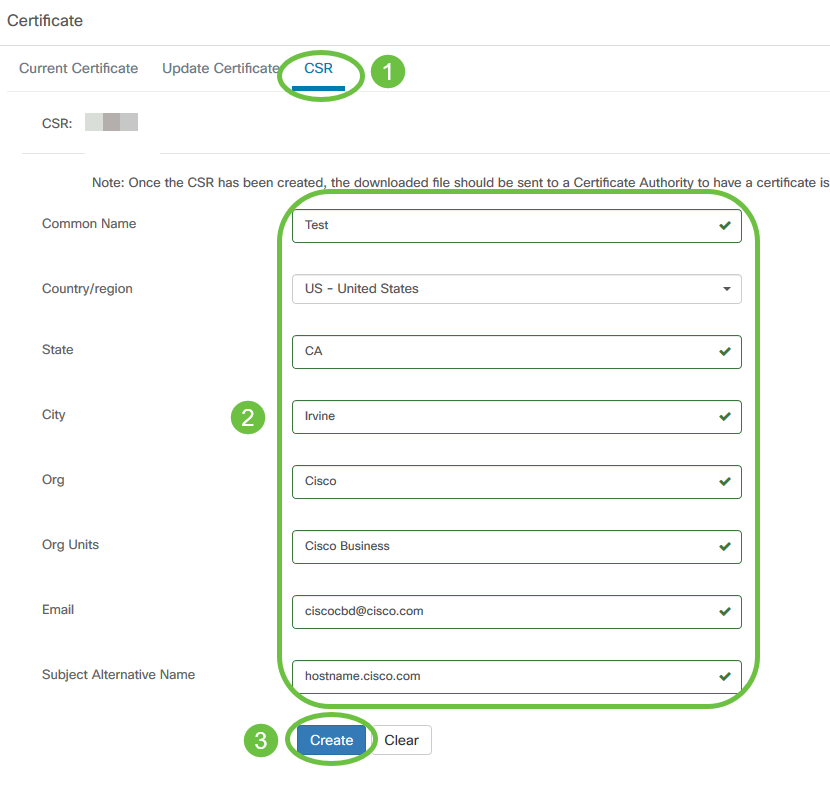
Het CSR-bestand wordt automatisch naar uw computer gedownload.
Stap 3. (Optioneel) Klik op de knop Downloaden om een kopie van het huidige certificaat te downloaden.

Stap 4. (Optioneel) Als u de gemaakte CSR wilt bijwerken, gaat u naar het tabblad Certificaat bijwerken en kiest u de optie Zelfondertekend certificaat vernieuwen. Breng de gewenste wijzigingen aan in de velden en klik op Opslaan.

U hebt nu met succes een CSR gegenereerd op uw Cisco Business Dashboard. U kunt het gedownloade CSR-bestand nu naar de CA sturen.
Een ondertekend certificaat uploaden vanuit de CA
Zodra u de ondertekende CSR van CA ontvangt, kunt u het nu uploaden naar het Dashboard.
Stap 1. Log in op de beheerder GUI van uw Cisco Business Dashboard en kies vervolgens Systeem > Certificaat.


Stap 2. Kies op het tabblad Certificaat bijwerken de radioknop Upload Cert.
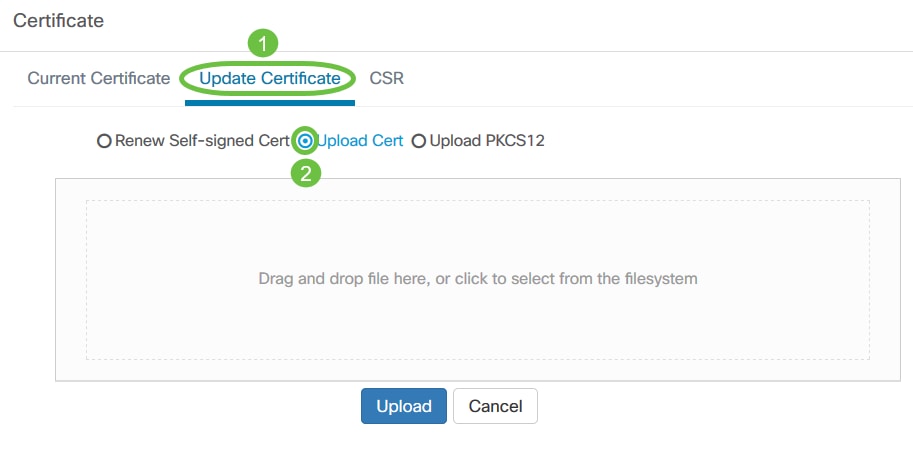
Opmerking: U kunt ook een certificaat uploaden met de bijbehorende privésleutel in PKCS#12-formaat door het keuzerondje Upload PKCS12 te kiezen. Het wachtwoord om het bestand te ontgrendelen moet in het daarvoor bestemde veld Password worden gespecificeerd.
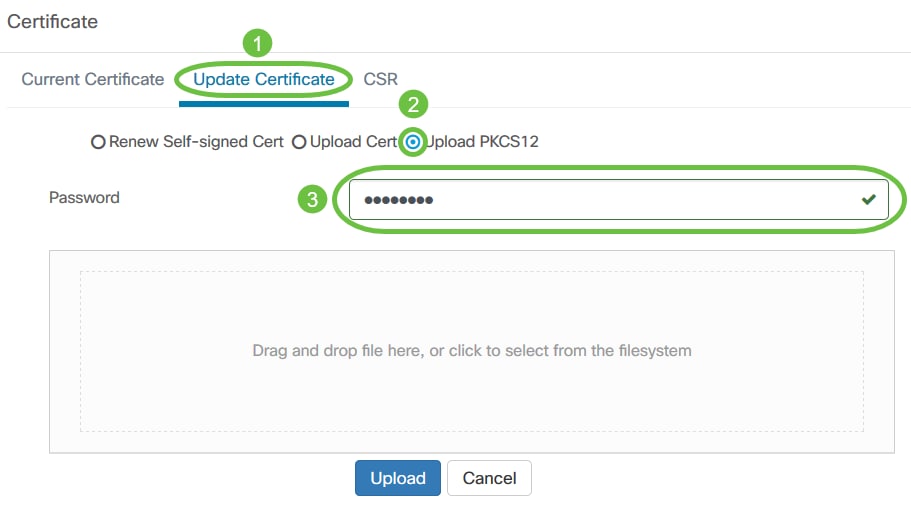
Stap 3. Laat het ondertekende certificaat vallen op het doelgebied of klik op het doelgebied om door het bestandssysteem te bladeren en klik vervolgens op Openen. Het bestand moet de indeling .pem hebben.
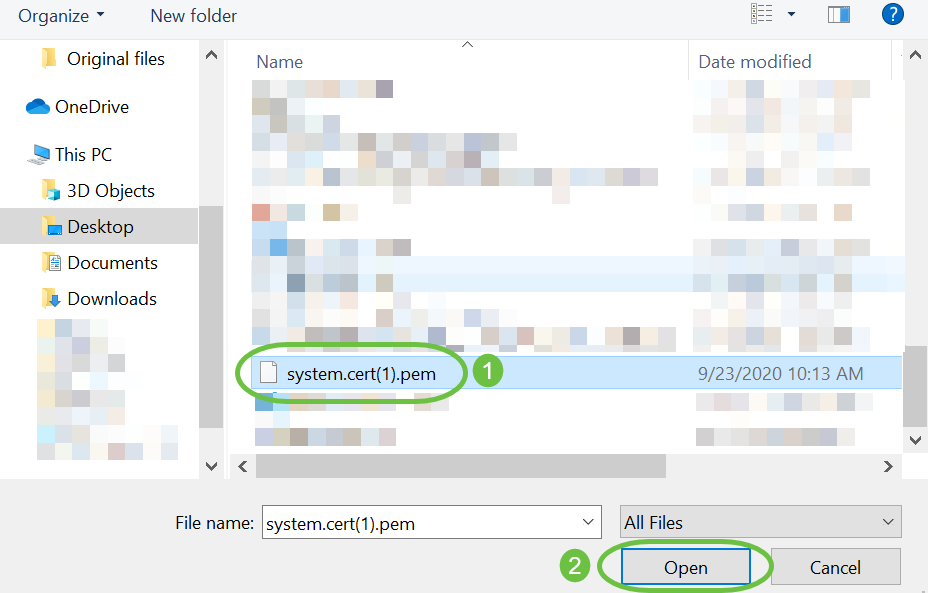
Stap 4. Klik op Upload.
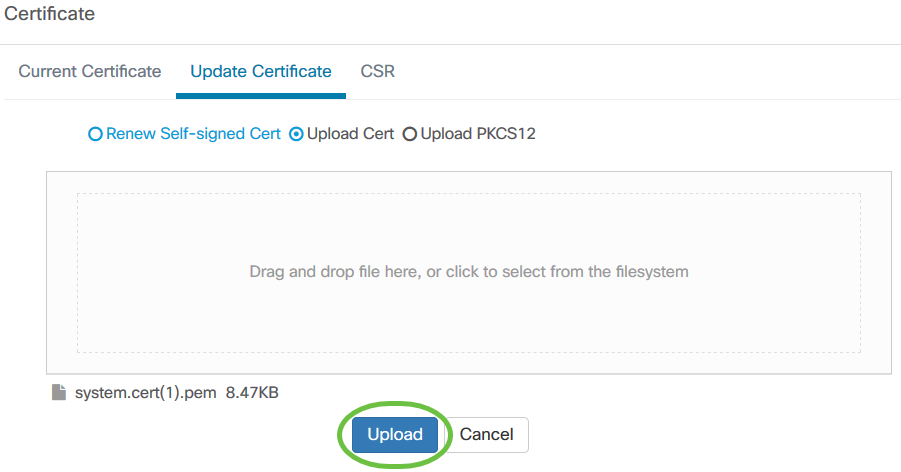
U hebt nu een ondertekend certificaat geüpload naar de Cisco Business Dashboard Network Manager.
Huidig certificaat beheren
Stap 1. Log in op de beheerder GUI van uw Cisco Business Dashboard en kies vervolgens Systeem > Certificaat.


Stap 2. Navigeer naar het tabblad Huidige certificaat. Het huidige certificaat wordt weergegeven in de indeling voor onbewerkte tekst.
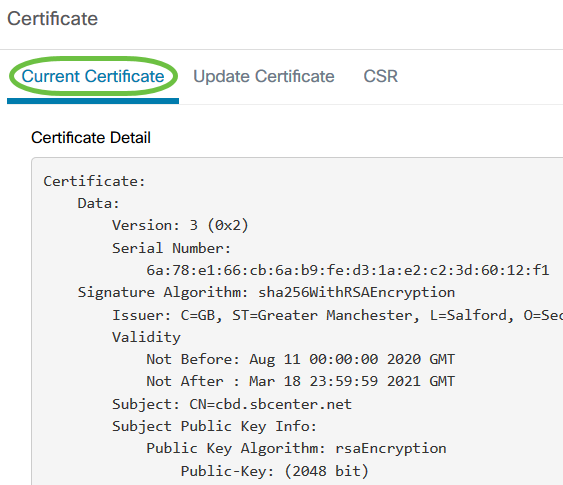
Stap 3. (Optioneel) Klik op de knop Downloaden om een kopie van het huidige certificaat te downloaden.
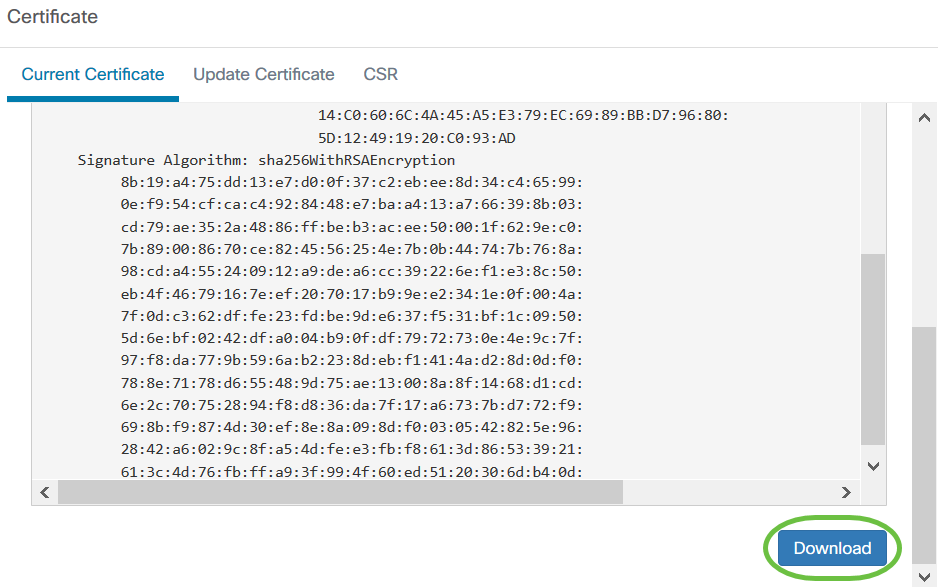
U hebt nu met succes het huidige certificaat op uw Cisco Business Dashboard beheerd.
Kijk voor meer informatie over certificaten in de volgende artikelen:
- Gebruik van Let’s Encrypt Certificates met Cisco Business Dashboard
- Gebruik van Let’s Encrypt Certificates met Cisco Business Dashboard en DNS-validatie
Contact Cisco
- Een ondersteuningscase openen

- (Vereist een Cisco-servicecontract)
 Feedback
Feedback